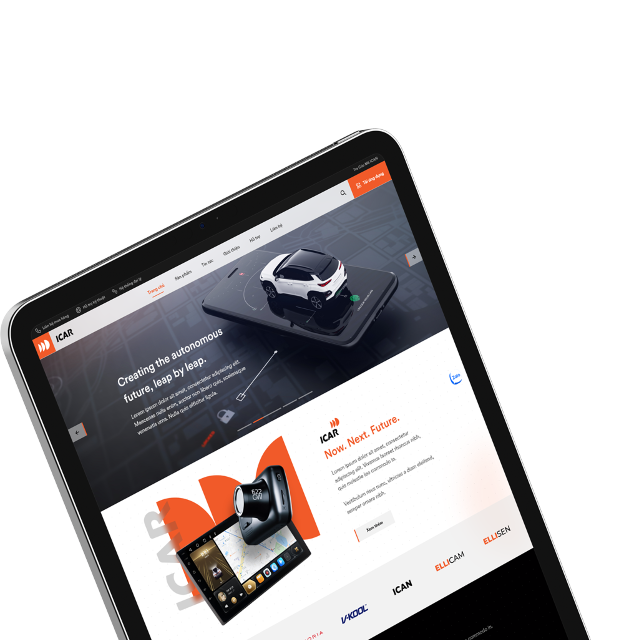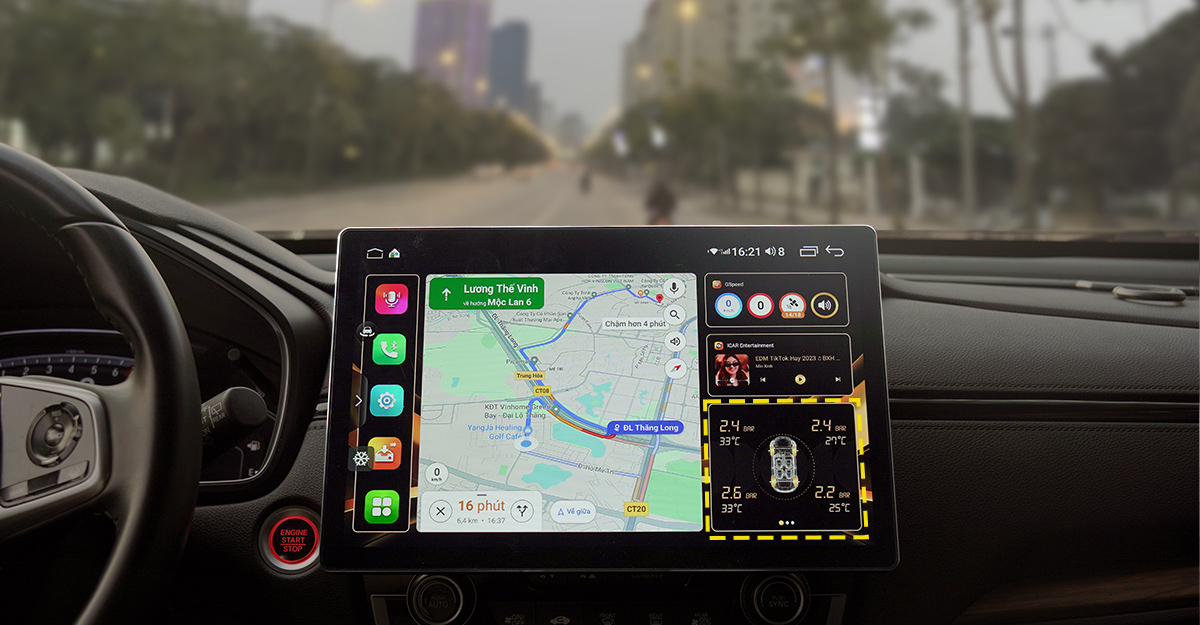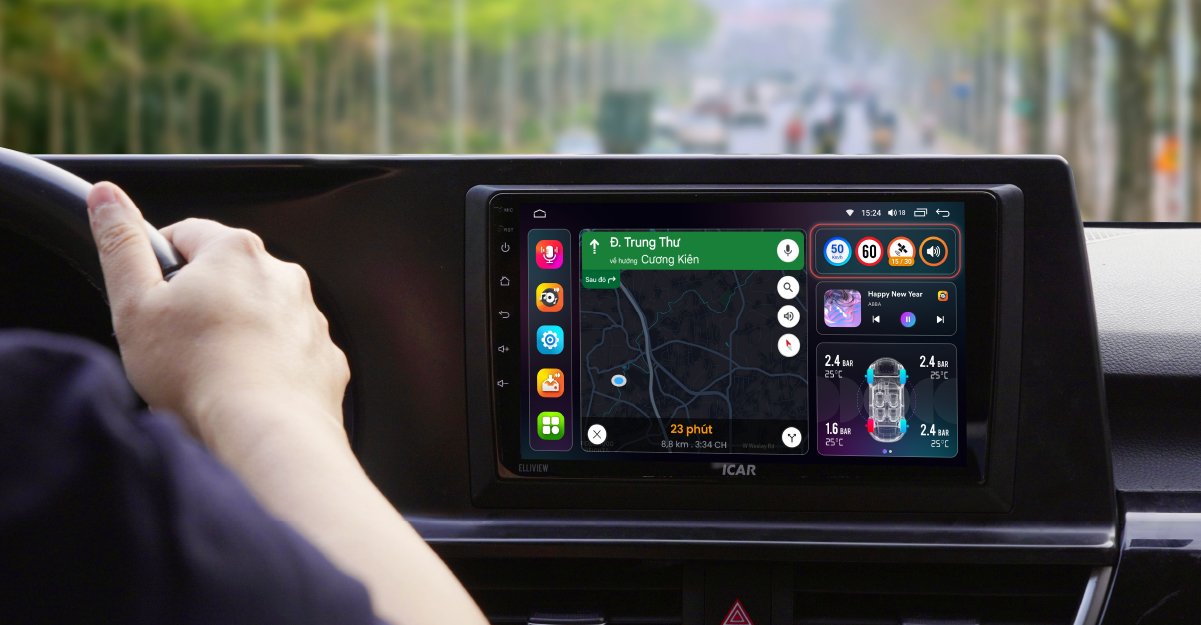Hướng dẫn cài đặt phần mềm nghe nhạc Neutron

Tìm đến bài viết này, hẳn nhiên các bạn đã biết ít nhiều đến phần mềm nghe nhạc đỉnh cao Neutron trên đầu DVD Android cho ô tô. Hiểu ngắn gọn thì đây là một phần mềm nghe nhạc chất lượng tuyệt vời và hỗ trợ tất cả các định dạng chất lượng cao như nhạc wav, nhạc lossless FLAC… Phần mềm hỗ trợ sử dụng phần cứng tối đa để giải mã âm thanh nhằm đem lại chất lượng cao nhất. Ngoài ra nó cho phép hàng loạt các tinh chỉnh từ cơ bản đến nâng cao để làm hài lòng bất cứ thính giả nào dù khó tính.
Bài viết này sẽ hướng dẫn các bạn cách thức cài đặt và sử dụng từ A đến Z cho phần mềm này ở mức độ người dùng phổ thông. Bài viết được thực hiện trên giao diện của đầu Android Carpad III (Carpad 3). Các đầu android khác được thực hiện tương tự.
Các tính năng chính của phần mềm nghe nhạc Neutron
- Xử lý âm thanh 32 và 64 bit (âm thanh HD).
- Xử lý âm thanh và giải mã độc lập trên mỗi nền tảng.
- Hỗ trợ nghe nhạc chất lượng cao, tối đa 32 bít và 768KHz.
- Hỗ trợ nhiều định dạng nhạc như MP2, MP3, FLAG, OPUS, WMA, WMA Lossless (16 bit), AC3, AAC, M4A, M4B, M4R, MP4, ALC, APE, WV, MPC, AU, AIFF…
- Hỗ trợ DSD nguyên bản (trực tiếp DoP), DSD.
- DSD đa kênh (4.0-5.1: iOS, DFF, DSF.
- Đầu ra hỗ trợ DSD.
- Giải mã DSD sang PCM.
- Định dạng DSD: DFF, DSF, ISO SACD/DVD.
- Định dạng nhạc mô-đun: MOD, IM, XM, S3M.
- Định dạng âm thanh: SPEEX.
- Playlist: CUE, M3U, PLS, Ã, RAM, XSPF, WPL.
- Lời bài hát: file.LRC, metadata.
- Phát nhạc trực tuyến từ radio, Icecast, Shoutcast.
- Hỗ trợ thư viện Media lớn.
- Nguồn âm nhạc trên mạng: SMB/CIFS, UPnP/DLNA, FTP server…
- Phát nhạc qua Chromecast.
- Phát nhạc thông qua UPnP/DLNA Media Renderer.
- Hiệu ứng DSP đa dạng.
- Chế độ phát nhạc: Shuffle, Loop, Single Track, Sequential, Queue.
- Quản lý Playlist.
- Giao diện đa ngôn ngữ.
- Các tính năng phát nhạc cao cấp khác.
Lợi ích khi cài đặt Neutron, Neutron Music Player Pro APK
Khi cài đặt Neutron cho Android sẽ mang đến cho bạn sự trải nghiệm về âm nhạc chất lượng cao, cụ thể các lợi ích đó là:
- Trải nghiệm âm thanh đỉnh như một máy nghe nhạc chất lượng cao.
- Trình phát nhạc chuyên nghiệp, có thể phát bất cứ các loại tệp nào: MP4, AAC, FLAG…
- Thoải mái tải về những bài hát mình yêu thích thành bộ sưu tập từ các kho nhạc như Neutron Appvn, Google Play….
- Trải nghiệm âm thanh kỹ thuật số, chất lượng âm thanh của ngành công nghiêp âm nhạc.
- Tùy chỉnh âm nhạc theo đam mê âm nhạc, nhu cầu, năng khiếu, sở thích của bạn, hay nói một cách khác bạn có thể “vọc” nhạc như đang ở trong một studio chuyên nghiệp.
- Trải nghiệm giao diện âm nhạc tổng thể, skin được thiết kế đẹp mắt, giúp cho các ứng dụng trở nên thú vị hơn khi sử dụng.
- Kiểm soát âm thanh ngay từ màn hình chính của bạn, giúp bạn tiếp kiệm thời gian không phải “lặn” sâu vào ứng dụng để sửa một cài đặt.
Hướng dẫn cài đặt phần mềm nghe nhạc Neutron
1 – Bước 1: Tải bộ cài Neutron full (có thể dùng chính đầu dvd kết nối internet để tải hoặc tải bằng máy tính rồi copy vào usb lên xe cài):
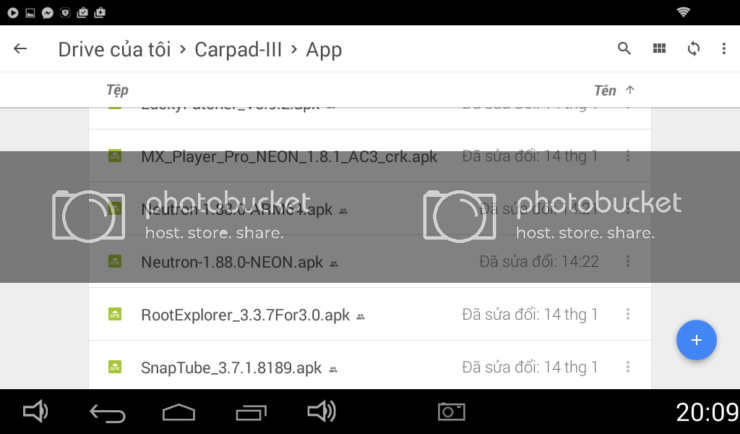
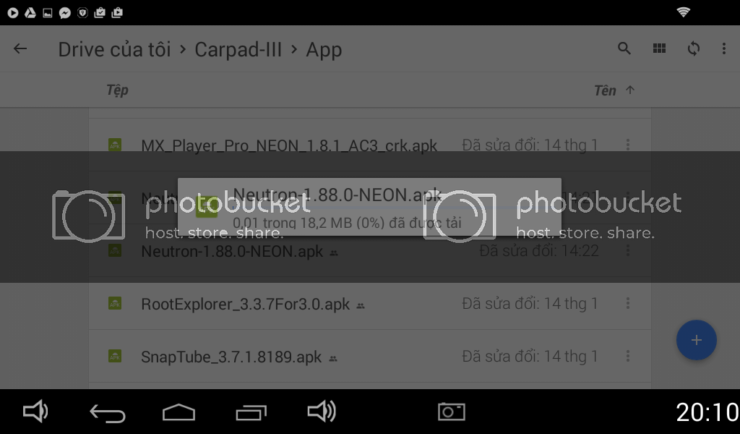
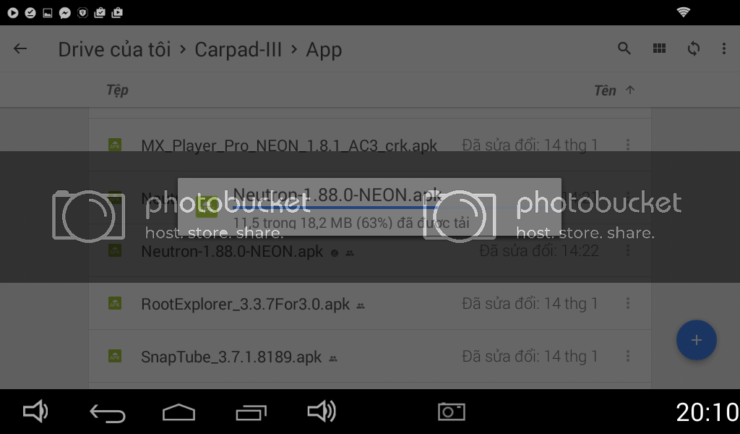
2 – Bước 2: Thiết lập chế độ trên đầu cho phép cài các ứng dụng không phải từ chợ của google:
– Từ màn hình chính bấm vào menu – là nút (:::) trên màn hình
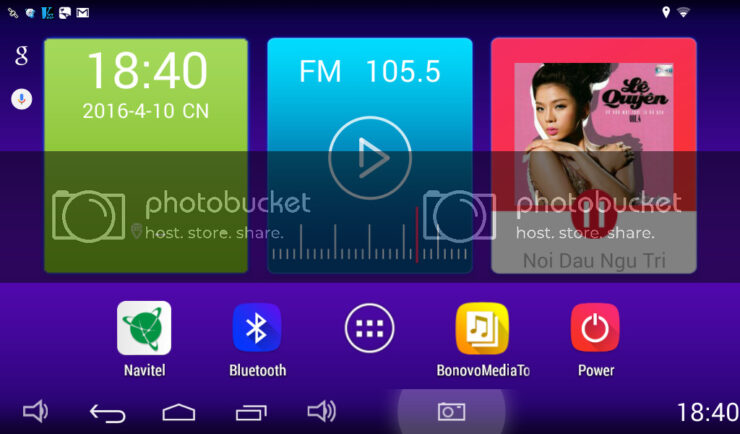
– Màn hình bên dưới hiện ra, bấm vào biểu tượng Cài đặt
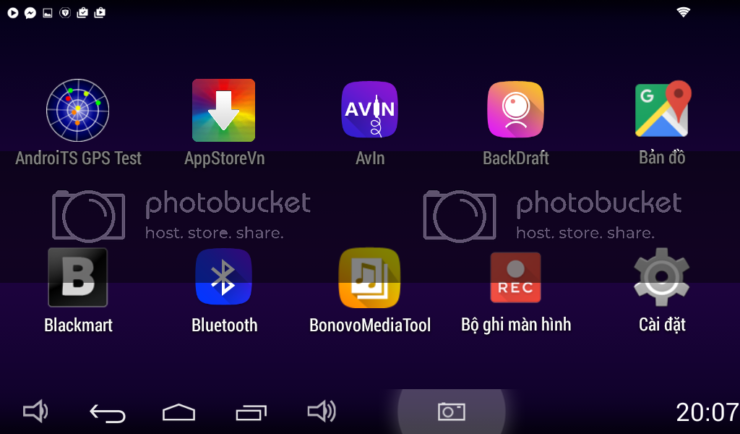
– Từ màn hình Cài đặt, chọn Bảo mật, sau đó cuộn (vuốt) màn hình bên phải cho nó trôi lên như hình dưới. Chọn tích vào ô Không rõ nguồn gốc
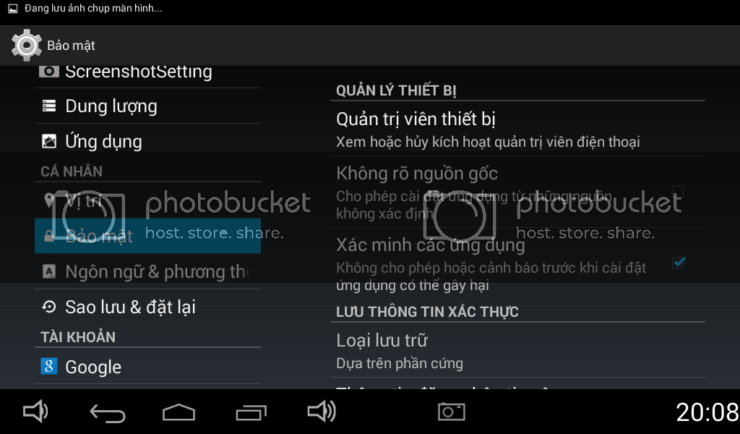
– Một hộp thoại sẽ hiện lên như hình dưới, chọn OK
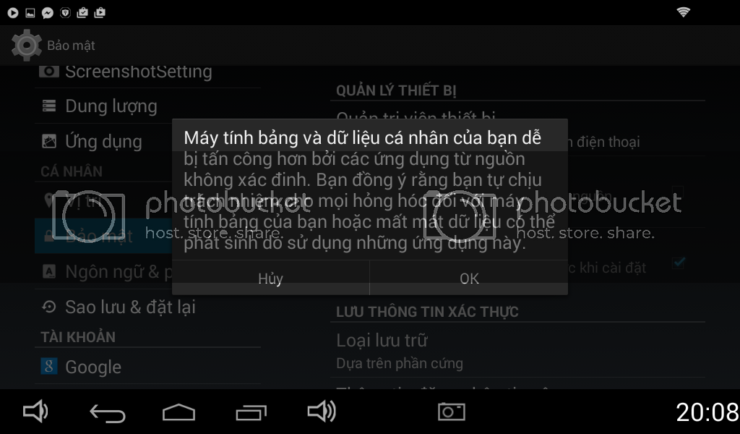
– Sau khi bấm OK bạn sẽ thấy như hình dưới (lưu ý là dấu tích V đã được đánh vào hộp “Không rõ nguồn gốc“.
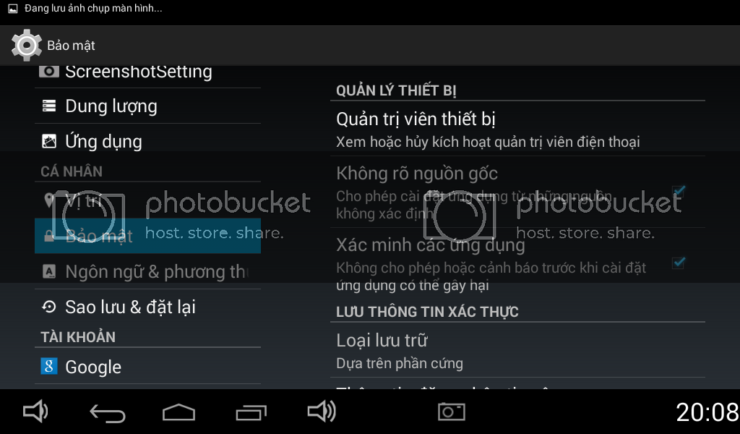
– Giờ thì bấm nút Home để trở về màn hình chính.
3 – Bước 3: Cài đặt phần mềm Neutron
Để cài đặt phần mềm bạn dùng trình quản lý file bất kỳ, như đầu carpad III đã có sẵn trình quản lý file ES File Explorer (nếu để giao diện tiếng Việt nó tên là ES Duyệt tập tin), duyệt tìm đến tập tin vừa tải về từ bước 1 (Neutron-1.88.0-NEON.apk). Bấm vào tập tin Neutron-1.88.0-NEON.apk đó. Màn hình cài đặt bên dưới hiện ra, bấm vào nút “Tiếp theo”
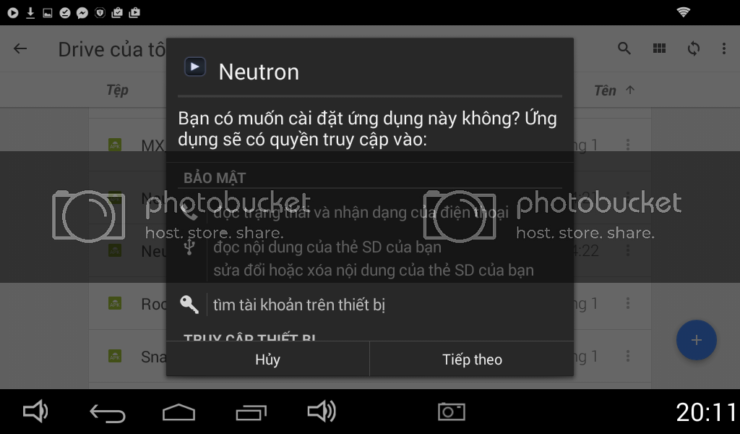
Bấm vào nút “Cài đặt”
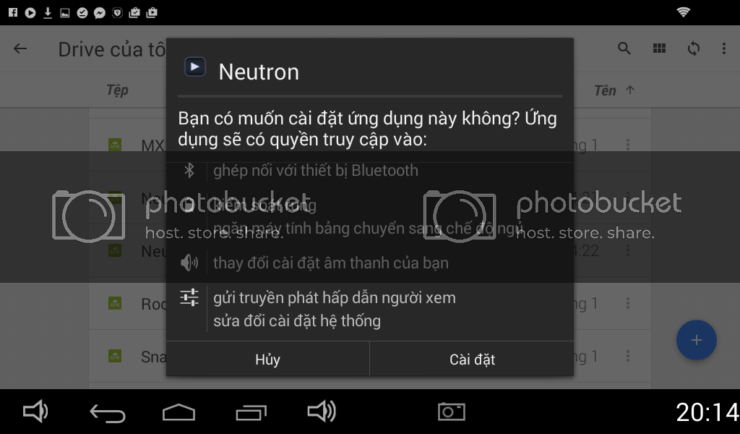
– Quá trình cài đặt bắt đầu
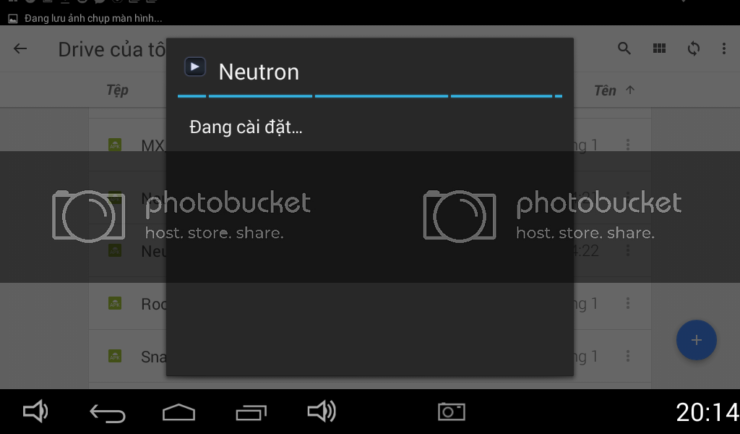
– Cài đặt hoàn tất, chọn nút “Mở” để chạy ứng dụng nghe nhạc Neutron
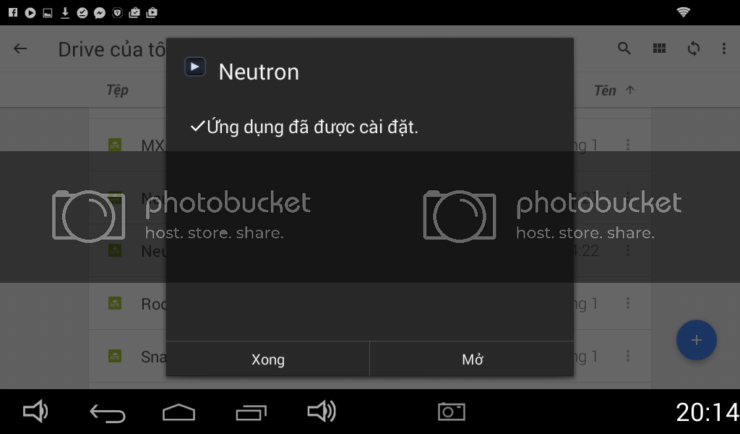
– Màn hình khởi động lần đầu hiện ra
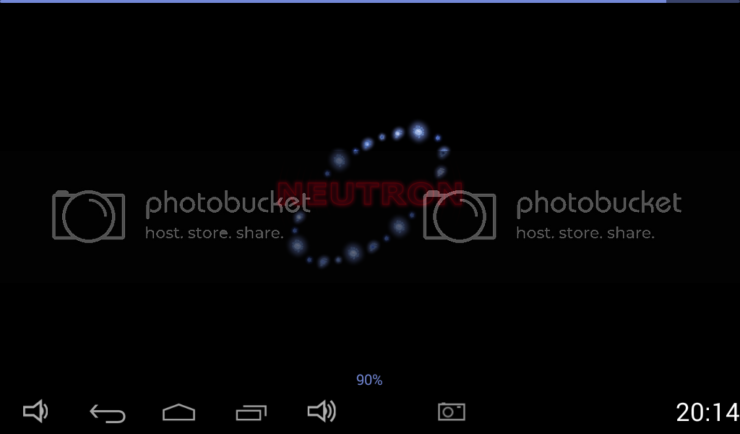
– Sau khi khởi động xong lần đầu, màn hình chọn ngôn ngữ bên dưới hiện ra
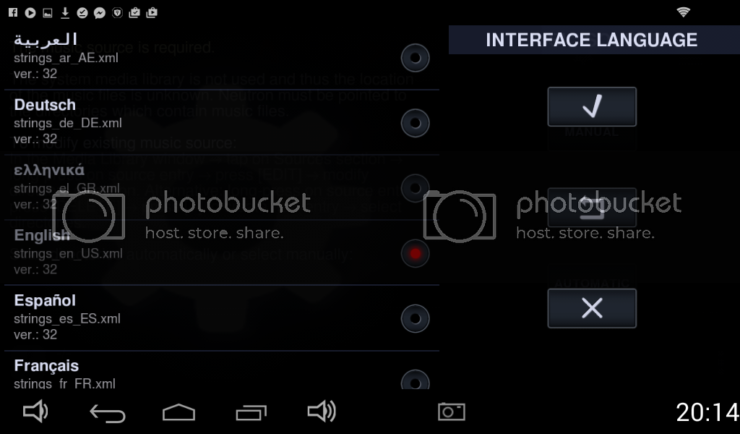
– Vuốt xuống để tìm đến chọn vào ngôn ngữ tiền việt như hình dưới, sau đó bấn vào nút V bên phải
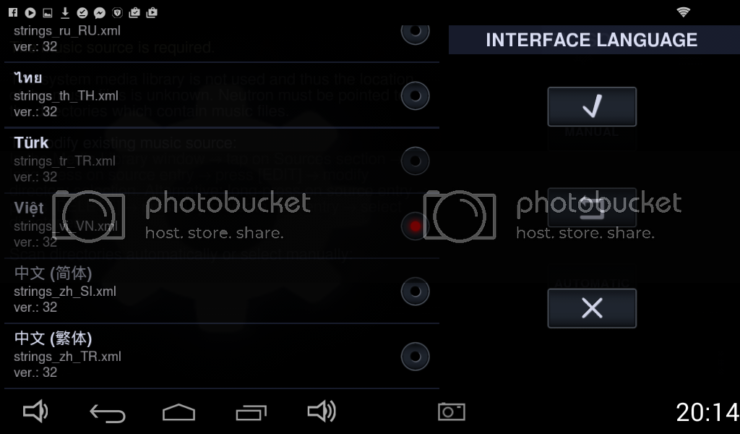
– Màn hình hỏi chọn nguồn nhạc ở đâu như hình dưới hiện ra, bạn có thể chọn tự động để nó tìm nhạc của bạn hoặc chọn thủ công để tự lựa chọn nơi lưu trữ nhạc. Tôi thích chọn thủ công hơn vì nó sẽ không phát cả các file âm thanh không mong muốn (ví dụ các file âm thanh thông báo, file âm thanh của phần mềm dẫn đường…). Ở hướng dẫn này tôi chọn thủ công
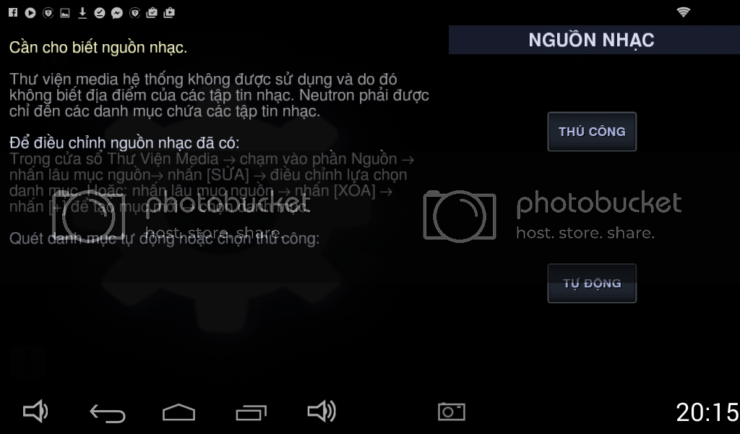
– Chọn tiếp “Hệ thống tập tin”
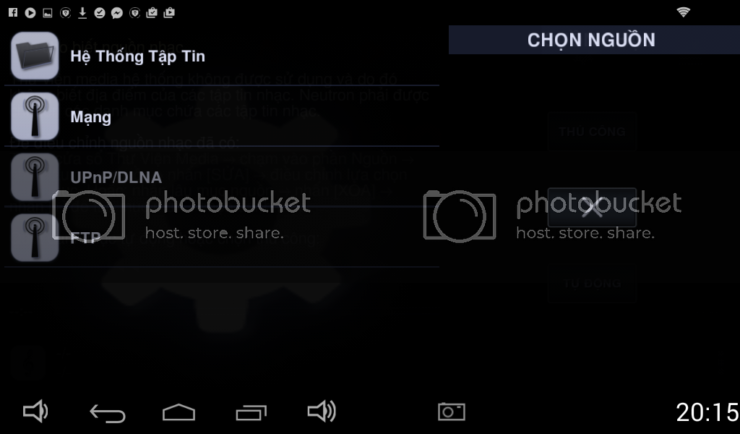
– Danh sách tất cả các thiết bị lưu trữ của bạn được hiện ra như hình dưới, vì tôi lưu nhạc trong bộ nhớ của máy (Carpad III có 32GB bộ nhớ tích hợp bên trong) nên tôi bấm vào chữ Internal Storage (bấm vào chứ không phải tích vào cái vòng tròn của nó nhé)
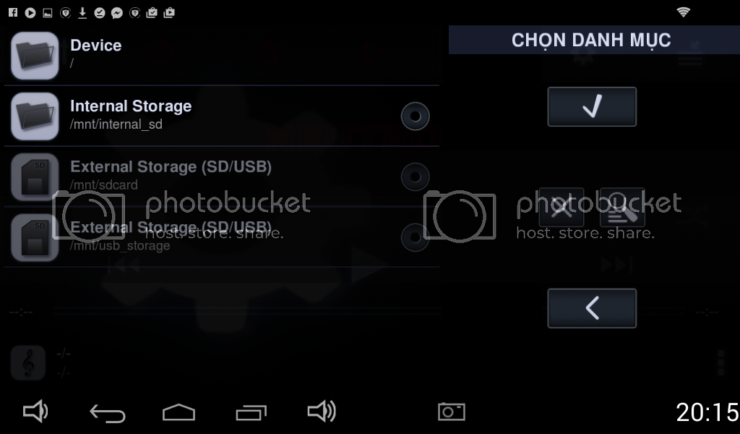
– Màn hình bên dưới hiện ra, vuốt đến nơi lưu nhạc và tích vào cái vòng tròn của nó để nó chuyển sang màu đỏ như hình dưới tôi chọn thư mục Music vì tôi đã để nhạc của mình trong đó. Tích xong thì bấm nút “V” bên phải
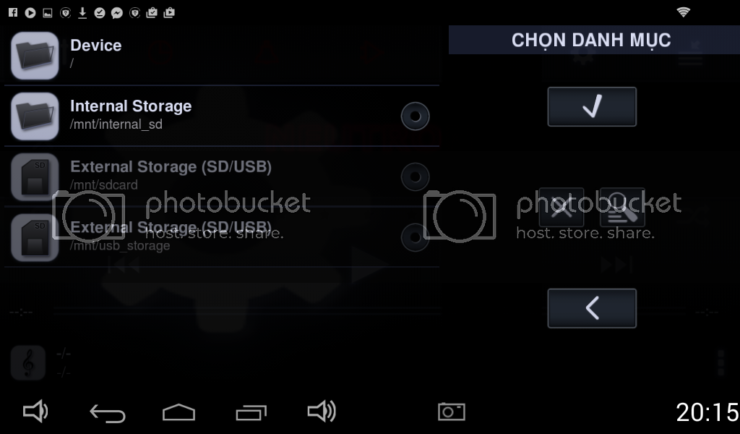
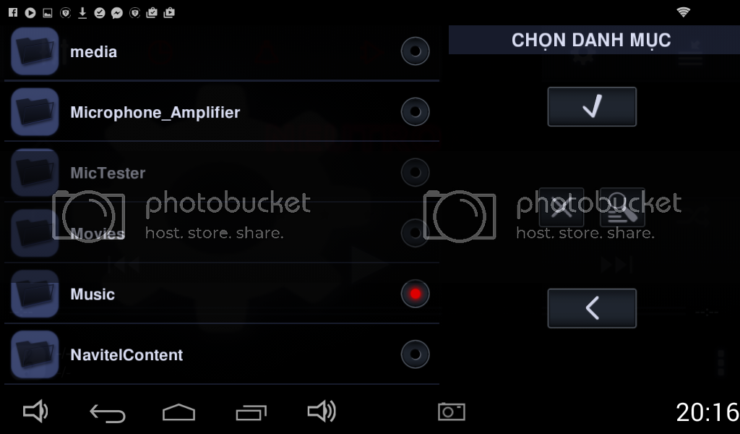
– Neutron sẽ quét tất các các file nhạc và thư mục con bên trong thư mục Music đã chọn. Toàn bộ bài hát tìm được sẽ kê ra danh sách phát. Bấm nút V một lần nữa để quay về màn hình phát nhạc chính của phần mềm.
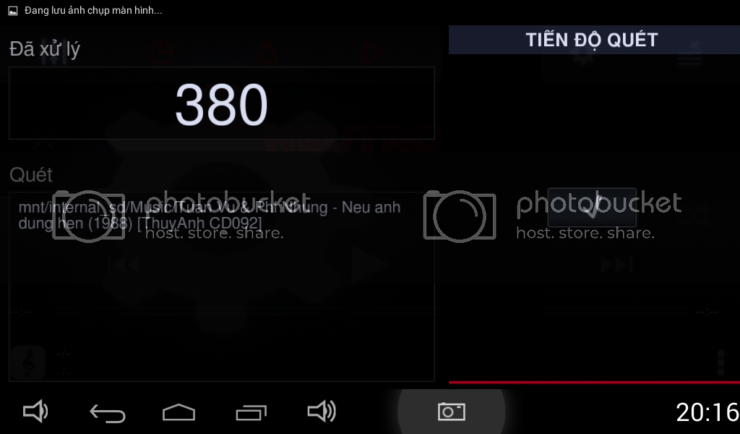
– Kết thúc công tác cài đặt ứng dụng
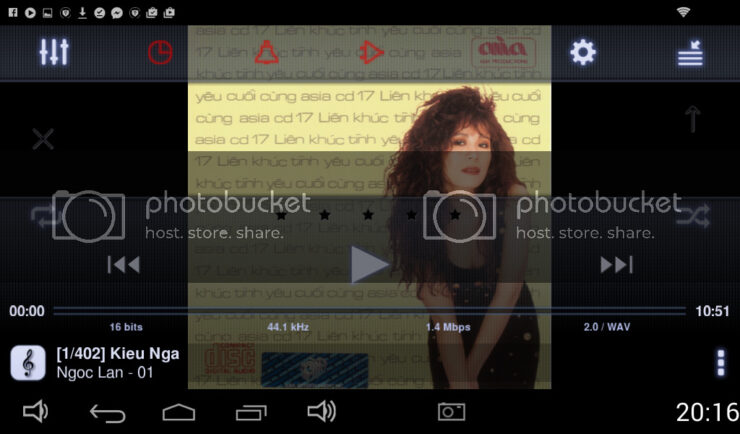
– Nghe nhạc thôi
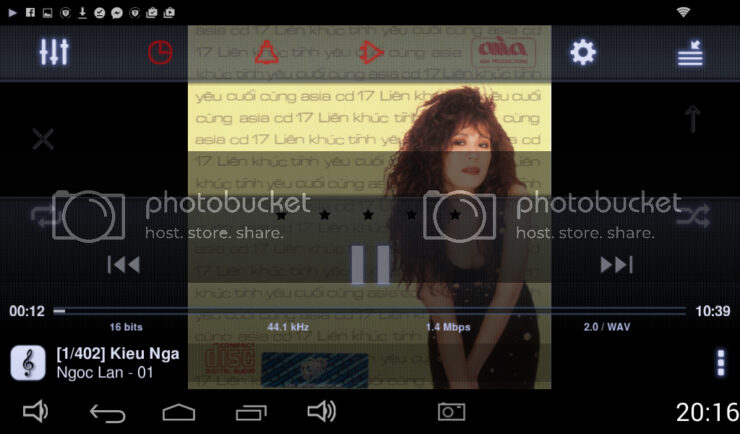
4 – Bước 4: Một số cài màn hình thiết lập hữu ích của phần mềm Neutron
– Thiết lập âm thanh vòm
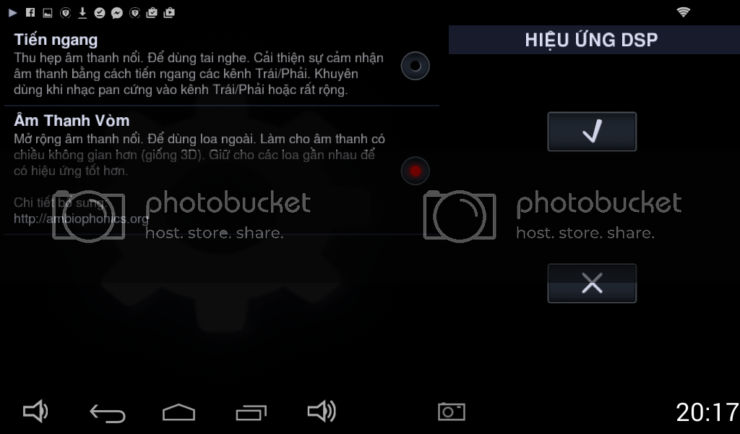
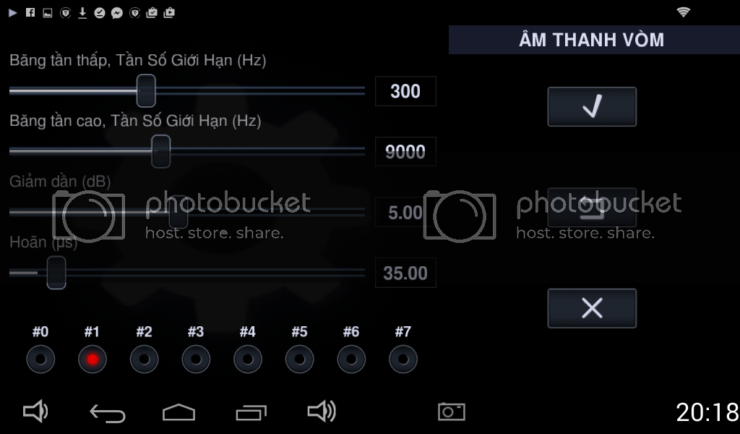
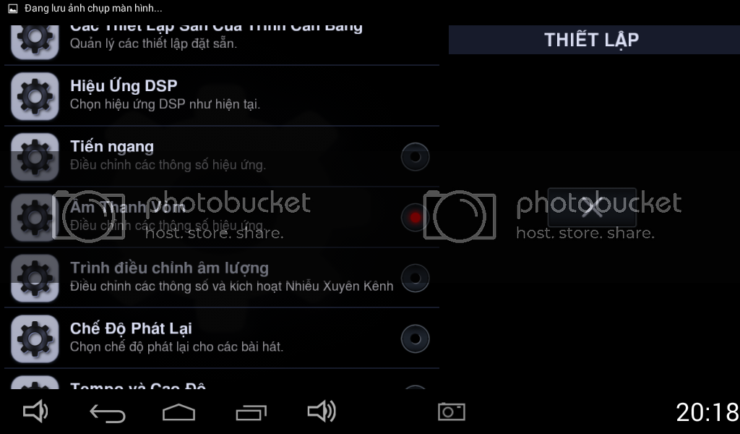
– Chế độ phát lặp lại toàn bộ danh sách
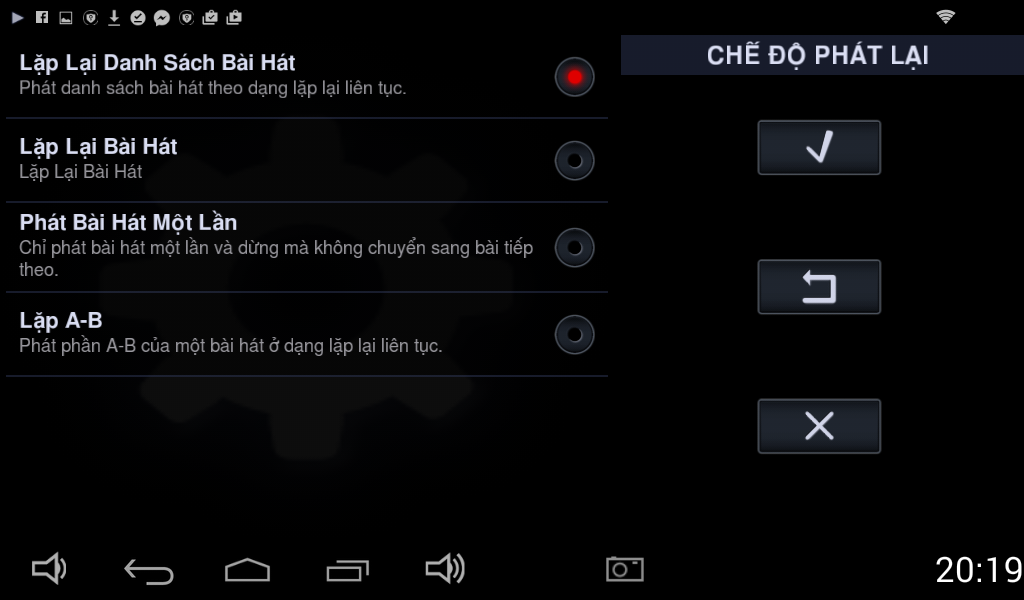
– Xử lý 64 bit và tự động chống tăng (cân bằng âm lượng tự động chống vỡ tiếng)
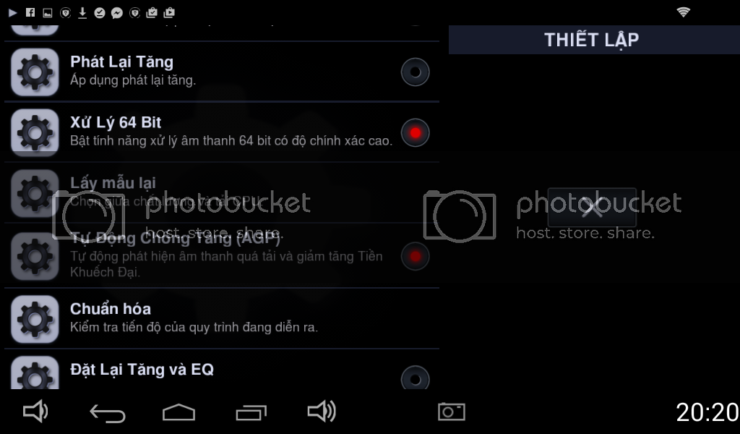
– Chọn chất lượng âm thanh phát ra. Chọn chất lượng cao thì CPU phải hoạt động nhiều và máy yếu thì giật. Nhưng với carpad III tràn đầy năng lực xử lý thì các bạn cứ chọn mức chất lượng nhạc cao nhất cho thỏa cái thú vui khi được sử dụng cái đầu khỏe nhất hiện nay (chọn Audio Phile)
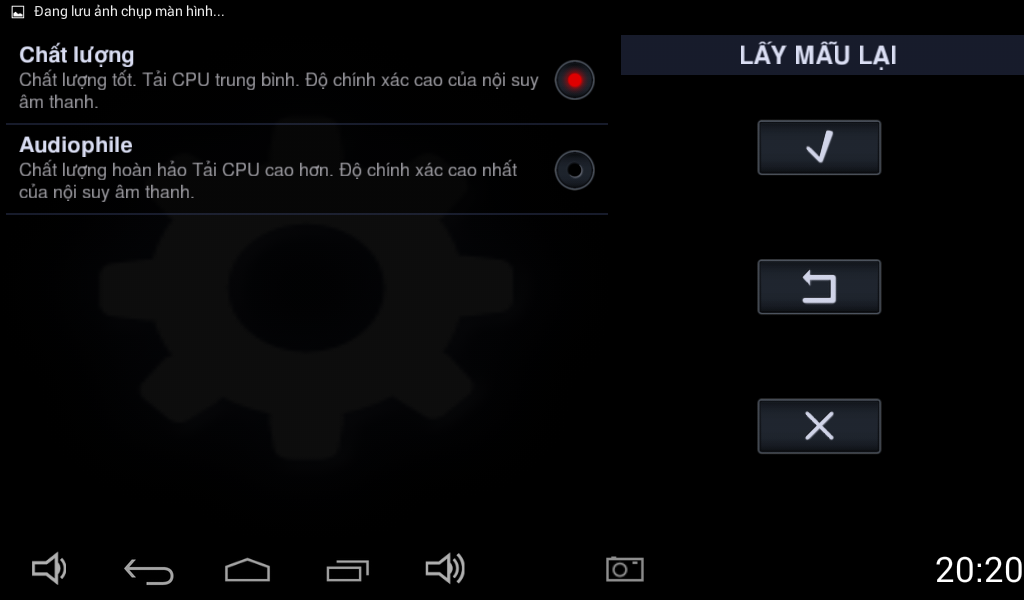
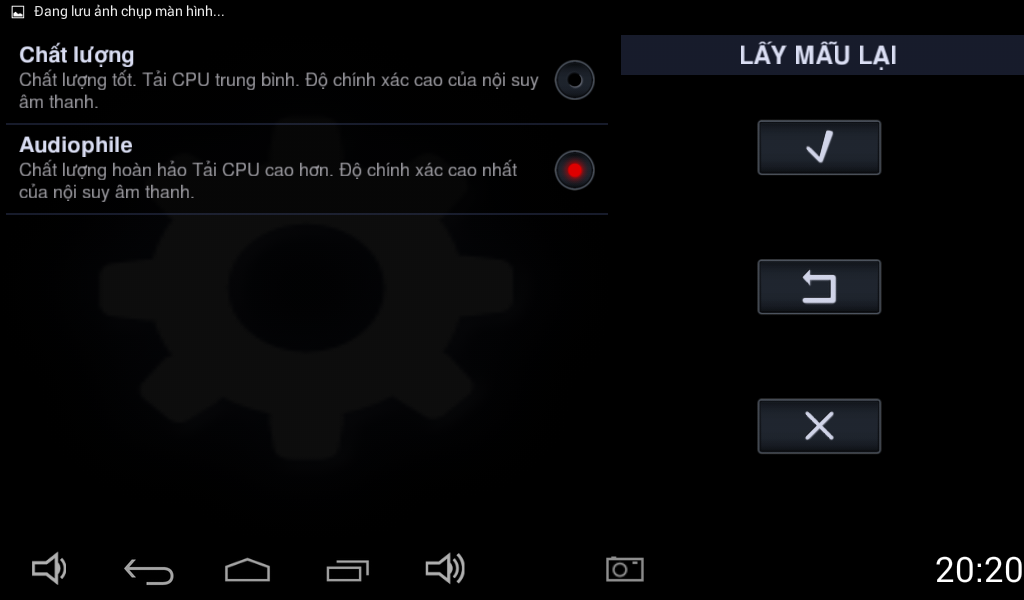
– Giờ thì nghe nhạc đã, chòn nhiều cái hữu ích lắm khi các bạn tìm hiểu phần mềm này
Hướng dẫn chỉnh EQ Neutron Music Player Pro APK
Bộ lọc âm thanh của Neutron có tới 30 băng tần và có công cụ kết xuất âm thanh 32/64 bit tùy chỉnh. Một số hiệu ứng như EQ Graphic, Parametric, tempo, pitch và nhiều thứ khác.
Hiệu ứng EQ chính là thao tác điều chỉnh các núm bass hoặc treble, loudness on/off trên máy. Hay nói cách khác đây chính là giao diện tùy biến với các thanh trượt đại diện cho mỗi dải tần riêng biệt.
Có hai cách điều chỉnh EQ cơ bản cho người mới bắt đầu.
Cách thứ nhất
Xem trong mục Setting của máy nghe nhạc (thường các hãng sẽ để sẵn các preset mặc định cho từng dòng nhạc khác nhau) bạn thích nghe nhạc gì thì chọn nhạc đó.
Cách thứ hai
Bạn dùng tay điều chỉnh các thanh volume cho từng dải âm khác nhau. Các thanh EQ đại diện cho các tần số âm thanh khác nhau. Do đó việc ta kéo đẩy núm volume tăng/giảm cường độ của tần số ta mong muốn. “Tăng” gọi là “Boosting” và “Giảm” gọi là “Cutting”.
Chỉnh âm bass: tăng các âm từ 250Hz đổ xuống tới 20HZ (kick drum, guitar bass, bass drop).
Chỉnh âm treble: đẩy các thanh từ 6kHz trở lên (cymbal, snare, chuông).
Đoạn từ 250Hz-5kHz là trung âm (low mid, mid, high mid), tăng hay giảm rần số này tạo ra tác động trực tiếp đến vocal, không gian trình diễn và độ sống động, sự hài hòa của các bài nhạc.
Trên đây là những nội dung cơ bản về cài đặt phần mềm nghe nhạc Neutron cho Androin. Ngoài ra bạn có thể tìm hiểu thêm về bộ lọc âm thanh, tần số cắt, hướng dẫn cài chỉnh Poweramp… để tích lũy những kiến thức về xử lý nhạc để có thể trải nghiệm âm thanh một cách hoàn hảo nhất.
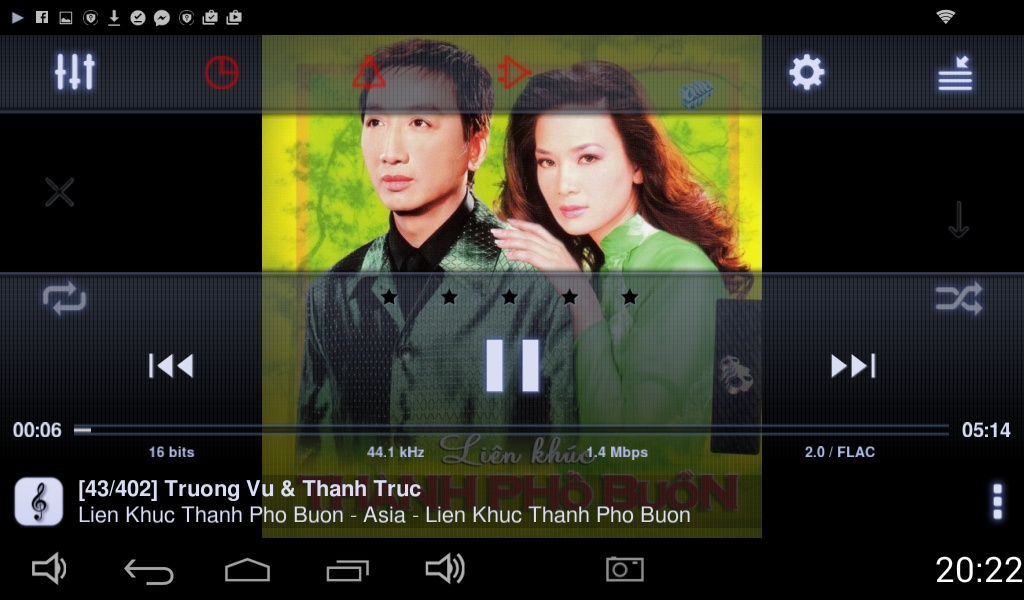
Tin tức cùng chuyên mục